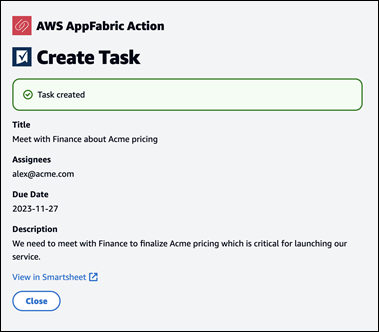Die vorliegende Übersetzung wurde maschinell erstellt. Im Falle eines Konflikts oder eines Widerspruchs zwischen dieser übersetzten Fassung und der englischen Fassung (einschließlich infolge von Verzögerungen bei der Übersetzung) ist die englische Fassung maßgeblich.
Erste Schritte mit AppFabric Produktivitätssteigerung (Vorschau) für Endbenutzer
| Das Tool AWS AppFabric Die Funktion zur Steigerung der Produktivität befindet sich in der Vorschauversion und kann sich ändern. |
Dieser Abschnitt richtet sich an Endbenutzer von SaaS-Anwendungen, die Folgendes aktivieren möchten AWS AppFabric für mehr Produktivität (Vorschauversion), um ihr Aufgabenmanagement und ihre Workflow-Effizienz zu verbessern. Gehen Sie wie folgt vor, um Ihre Anwendungen miteinander zu verbinden und AppFabric um Zugriff auf anwendungsübergreifende Einblicke zu erhalten und Ihnen zu helfen, Aktionen (wie das Senden einer E-Mail oder das Planen eines Meetings) von Ihren bevorzugten Anwendungen aus durchzuführen. Sie können Anwendungen verbinden wie Asana, Atlassian Jira Suite, Google Workspace, Microsoft 365, Miro, Slack, Smartsheetund mehr. Nachdem Sie AppFabric den Zugriff auf Ihre Inhalte autorisiert haben, AppFabric bietet es anwendungsübergreifende Einblicke und Aktionen direkt in Ihren bevorzugten Apps. So können Sie effizienter arbeiten und Ihre aktuellen Workflows einhalten.
AppFabric for productivity verwendet generative KI, die von Amazon Bedrock unterstützt wird. AppFabric generiert Erkenntnisse und Maßnahmen erst, wenn Sie Ihre ausdrückliche Genehmigung erhalten haben. Sie autorisieren jede einzelne Anwendung, die volle Kontrolle darüber zu behalten, welche Inhalte verwendet werden. AppFabric wird Ihre Daten nicht verwenden, um die zugrunde liegenden großen Sprachmodelle zu trainieren oder zu verbessern, die zur Gewinnung von Erkenntnissen verwendet werden. Weitere Informationen finden Sie auf Amazon Bedrock FAQs
Themen
- Voraussetzungen
- Schritt 1. Melden Sie sich an bei AppFabric
- Schritt 2. Erteilen Sie Ihre Zustimmung zur Anzeige von Erkenntnissen durch die App
- Schritt 3. Connect Sie Ihre Anwendungen, um Erkenntnisse und Maßnahmen zu generieren
- Schritt 4. Verschaffen Sie sich Einblicke und führen Sie anwendungsübergreifende Aktionen in Ihrer Anwendung aus
- Verwalten Sie den Zugriff AppFabric auf Produktivitätsfunktionen (Vorschaufunktionen) für IT- und Sicherheitsadministratoren
- Beheben Sie Fehler von Endbenutzern aus AppFabric Produktivitätsgründen
Voraussetzungen
Bevor Sie beginnen, stellen Sie sicher, dass Sie über Folgendes verfügen:
-
Anmeldeinformationen AppFabric für die Anmeldung AppFabric: Um mit der Nutzung aus Produktivitätsgründen beginnen zu können, benötigen Sie föderierte Anmeldedaten (Benutzername und Passwort) für einen der folgenden Anbieter: Asana, Google Workspace, Microsoft 365, oder Slack. Wenn Sie sich anmelden AppFabric , können wir Sie aus Produktivitätsgründen in jeder Anwendung, die Sie aktivieren AppFabric , als Benutzer identifizieren. Nachdem Sie sich angemeldet haben, können Sie Ihre Anwendungen verbinden, um Erkenntnisse zu generieren.
-
Anmeldeinformationen für die Verbindung Ihrer Anwendungen: App-übergreifende Einblicke und Aktionen werden nur auf der Grundlage von Anwendungen generiert, die Sie autorisieren. Sie benötigen Anmeldedaten (Benutzername und Passwort) für jede der Anwendungen, die Sie autorisieren möchten. Zu den unterstützten Anwendungen gehören Asana, Atlassian Jira Suite, Google Workspace, Microsoft 365, Miro, Slack, und Smartsheet.
Schritt 1. Melden Sie sich an bei AppFabric
Verbinden Sie Anwendungen mit AppFabric , um Ihre Inhalte und Erkenntnisse direkt in Ihre bevorzugten Anwendungen zu integrieren.
-
Jede Anwendung wird auf unterschiedliche Weise AppFabric zur Steigerung der Produktivität genutzt, um Ihnen ein umfassenderes App-Erlebnis zu bieten. Aus diesem Grund hat jede Anwendung einen anderen Einstiegspunkt, über den Sie auf die unten stehende Startseite AppFabric für Produktivitätsaspekte gelangen. Die Startseite legt den Kontext für den zu aktivierenden Prozess fest AppFabric und fordert Sie zunächst auf, sich anzumelden. Jede Anwendung, die Sie aktivieren möchten, wird AppFabric auf diesem Bildschirm angezeigt.
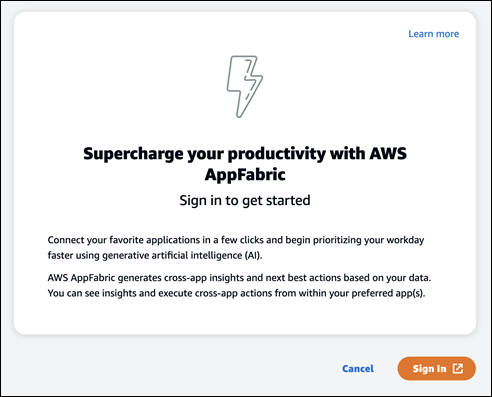
-
Melden Sie sich mit Ihren Zugangsdaten von einem der folgenden Anbieter an: Asana, Google Workspace, Microsoft 365, oder Slack. Für eine optimale Benutzererfahrung empfehlen wir, sich für jede Anwendung, in der Sie sie aktivieren, mit demselben Anbieter AppFabric anzumelden. Wenn Sie beispielsweise Google Workspace-Anmeldedaten in App1 auswählen, empfehlen wir, Google Workspace in App2 sowie jedes andere Mal, wenn Sie sich erneut anmelden müssen. Wenn Sie sich bei einem anderen Anbieter anmelden, müssen Sie den Verbindungsvorgang für Anwendungen neu starten.

-
Wenn Sie dazu aufgefordert werden, geben Sie Ihre Anmeldeinformationen ein und akzeptieren Sie die Anmeldung AppFabric bei diesem Anbieter.
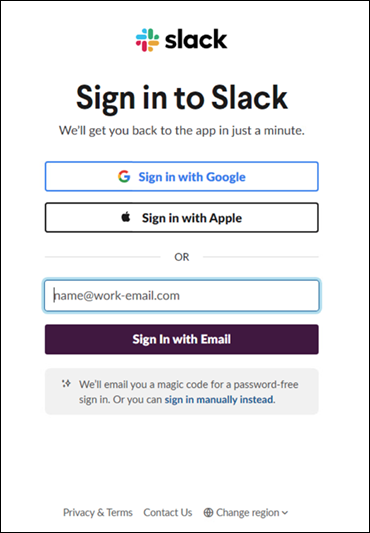

Schritt 2. Erteilen Sie Ihre Zustimmung zur Anzeige von Erkenntnissen durch die App
Nach der Anmeldung AppFabric wird eine Zustimmungsseite angezeigt, auf der Sie gefragt werden, ob Sie AppFabric die Anzeige von anwendungsübergreifenden Erkenntnissen und Aktionen in der Anwendung zulassen, in der Sie die Produktivität erhöhen möchten. AppFabric Erlauben Sie zum Beispiel AppFabric die Mitnahme Ihres Google Workspace E-Mails und Kalenderereignisse und zeige sie in Asana. Sie müssen diesen Zustimmungsschritt nur einmal pro Anwendung abschließen, AppFabric in der Sie ihn aktivieren.

Schritt 3. Connect Sie Ihre Anwendungen, um Erkenntnisse und Maßnahmen zu generieren
Nachdem Sie die Zustimmungsseite ausgefüllt haben, werden Sie zur Seite Connect-Anwendungen weitergeleitet, auf der Sie einzelne Anwendungen verbinden, trennen oder erneut verbinden können, die letztendlich dazu verwendet werden, Ihre anwendungsübergreifenden Erkenntnisse und Aktionen zu generieren. In den meisten Fällen werden Sie diese Seite weiterhin verwenden, um Ihre verbundenen Anwendungen zu verwalten, nachdem Sie sich angemeldet und Ihre Zustimmung erteilt haben.
Um eine Anwendung zu Connect, klicken Sie neben einer beliebigen Anwendung, die Sie verwenden, auf die Schaltfläche Verbinden.

Sie müssen Ihre Anmeldedaten für die Anwendung angeben und den Zugriff auf Ihre Daten AppFabric erlauben, um Erkenntnisse zu gewinnen und Aktionen abzuschließen.

Nachdem Sie eine Anwendung erfolgreich verbunden haben, ändert sich der Status dieser Anwendung von „Nicht verbunden“ zu „Verbunden“. Zur Erinnerung: Sie müssen diesen Autorisierungsschritt für jede Anwendung abschließen, die Sie für die Generierung von Erkenntnissen und Aktionen verwenden möchten.
Nachdem Sie eine Anwendung verbunden haben, ist sie nicht für immer verbunden. Sie müssen die Anwendungen regelmäßig erneut verbinden. Wir tun dies, um sicherzustellen, dass wir weiterhin Ihre Erlaubnis haben, Erkenntnisse zu generieren.
Die möglichen Bewerbungsstatus sind:
-
Verbunden — AppFabric ist autorisiert und generiert mithilfe Ihrer Daten aus dieser Anwendung Erkenntnisse.
-
Nicht verbunden — generiert AppFabric keine Erkenntnisse mithilfe von Daten aus dieser Anwendung. Sie können eine Verbindung herstellen, um mit der Generierung von Erkenntnissen zu beginnen.
-
Die Autorisierung ist fehlgeschlagen. Bitte stellen Sie die Verbindung erneut her. - Bei einer bestimmten Anwendung ist möglicherweise ein Autorisierungsfehler aufgetreten. Wenn Sie diesen Fehler sehen, versuchen Sie, Ihre Anwendung über die Schaltfläche Connect erneut zu verbinden.

Die Einrichtung ist abgeschlossen und Sie können zu Ihrer Anwendung zurückkehren. Es kann mindestens ein paar Stunden dauern, bis Sie Einblicke in Ihre Anwendungen erhalten.
Bei Bedarf können Sie zu dieser Seite zurückkehren, um Ihre verbundenen Anwendungen zu verwalten. Wenn Sie die Verbindung zu einer Anwendung trennen, verwendet AppFabric diese Anwendung keine Daten mehr und sammelt keine neuen Daten mehr, um neue Erkenntnisse zu gewinnen. Daten aus getrennten Anwendungen werden innerhalb von 7 Tagen automatisch gelöscht, wenn Sie sich dafür entscheiden, die Verbindung zur Anwendung innerhalb dieser Zeit nicht erneut herzustellen.
Schritt 4. Verschaffen Sie sich Einblicke und führen Sie anwendungsübergreifende Aktionen in Ihrer Anwendung aus
Nachdem Sie Ihre Anwendungen mit verbunden haben AppFabric, haben Sie Zugriff auf wertvolle Erkenntnisse und können anwendungsübergreifende Aktionen direkt von Ihrer bevorzugten Anwendung aus ausführen. Hinweis: Diese Funktionalität ist nicht in jeder App garantiert und hängt ausschließlich davon ab, welche AppFabric Produktivitätsfunktionen der Anwendungsentwickler aktiviert hat.
Anwendungsübergreifende Einblicke
AppFabric for Productivity bietet zwei Arten von Erkenntnissen:
-
Umsetzbare Erkenntnisse: AppFabric Analysiert Informationen aus Ihren E-Mails, Kalenderereignissen, Aufgaben und Nachrichten in Ihren verbundenen Apps und generiert wichtige Erkenntnisse, deren Priorisierung für Sie wichtig sein kann. Darüber hinaus AppFabric können empfohlene Aktionen generiert werden (z. B. E-Mail senden, Besprechung planen und Aufgabe erstellen), die Sie bearbeiten und ausführen können, während Sie in Ihrer bevorzugten Anwendung bleiben. Möglicherweise erhalten Sie beispielsweise Informationen darüber, dass eine Kundeneskalation zu bewältigen ist, und einen Vorschlag für die nächste Aktion, um ein Treffen mit Ihrem Kunden zu vereinbaren.
-
Einblicke in die Vorbereitung von Besprechungen: Mit dieser Funktion können Sie sich optimal auf bevorstehende Besprechungen vorbereiten. AppFabric analysiert Ihre bevorstehenden Besprechungen und erstellt eine kurze Zusammenfassung des Besprechungszwecks. Darüber hinaus werden relevante Artefakte (wie E-Mails, Nachrichten und Aufgaben) aus Ihren verbundenen Anwendungen angezeigt, sodass Sie sich effizient auf das Meeting vorbereiten können, ohne zwischen Apps wechseln zu müssen, um nach Inhalten zu suchen.
App-übergreifende Aktionen
Für bestimmte Erkenntnisse AppFabric können auch Handlungsempfehlungen generiert werden, z. B. das Senden einer E-Mail, das Planen eines Meetings oder das Erstellen einer Aufgabe. Bei der Generierung von Aktionen AppFabric kann es sein, dass bestimmte Felder je nach Inhalt und Kontext Ihrer verbundenen Anwendungen vorab ausgefüllt werden. AppFabric Kann beispielsweise basierend auf den Erkenntnissen eine vorgeschlagene E-Mail-Antwort oder einen Aufgabennamen generieren. Wenn Sie auf eine vorgeschlagene Aktion klicken, werden Sie zu einer AppFabric eigenen Benutzeroberfläche weitergeleitet, auf der Sie den bereits ausgefüllten Inhalt bearbeiten können, bevor Sie die Aktion ausführen. AppFabric führt keine Aktionen ohne vorherige Überprüfung und Eingabe durch den Benutzer aus, da generative KI und die zugrunde liegenden großen Sprachmodelle (LLM) von Zeit zu Zeit halluzinieren können.
Anmerkung
Sie sind dafür verantwortlich, die Ergebnisse zu validieren und zu bestätigen. AppFabric LLM AppFabric garantiert nicht die Richtigkeit oder Qualität seiner LLM Ergebnisse. Weitere Informationen finden Sie unter AWS Verantwortungsvolle KI-Politik
E-Mails erstellen (Google Workspace, Microsoft 365)
AppFabric ermöglicht es Ihnen, eine E-Mail von Ihrer bevorzugten Anwendung aus zu bearbeiten und zu versenden. Wir unterstützen grundlegende E-Mail-Felder wie „Von“, „An“, „Cc/Bcc“, „E-Mail-Betreffzeile“ und „E-Mail-Hauptnachricht“. AppFabric kann Inhalte in diesen Feldern generieren, um Ihnen zu helfen, die Zeit bis zur Erledigung der Aufgabe zu verkürzen. Wenn Sie mit der Bearbeitung der E-Mail fertig sind, wählen Sie Senden, um die E-Mail zu senden.
Die folgenden Felder sind erforderlich, um eine E-Mail zu senden:
-
Mindestens eine der Empfänger-E-Mails (An, CC undBCC) ist erforderlich und es muss sich um gültige E-Mail-Adressen handeln.
-
Felder für Betreffzeile und Nachricht.
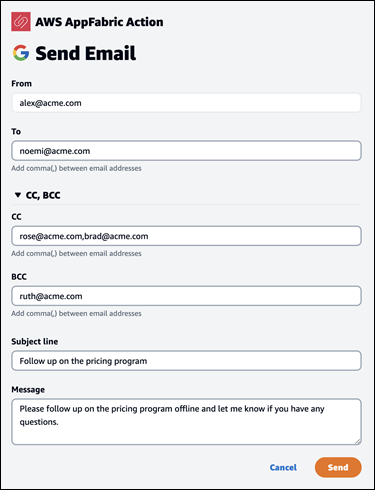
Nachdem die E-Mail gesendet wurde, wird eine Bestätigung angezeigt, dass die E-Mail gesendet wurde. Darüber hinaus wird in der entsprechenden Anwendung ein Link zum Anzeigen der E-Mail angezeigt. Sie können diesen Link verwenden, um schnell zur Anwendung zu navigieren und zu überprüfen, ob die E-Mail gesendet wurde.
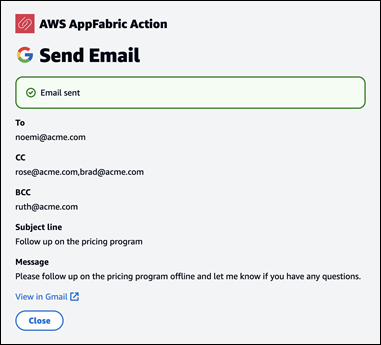
Kalenderereignisse erstellen (Google Workspace, Microsoft 365)
AppFabric ermöglicht es Ihnen, ein Kalenderereignis in Ihrer bevorzugten Anwendung zu bearbeiten und zu erstellen. Wir unterstützen grundlegende Kalenderereignisfelder wie den Titel der Veranstaltung, den Ort, die Start-/Endzeit und das Datum, die Liste der eingeladenen Personen und die Veranstaltungsdetails. AppFabric kann Inhalte in diesen Feldern generieren, um Ihnen zu helfen, die Zeit bis zur Erledigung der Aufgabe zu verkürzen. Wenn Sie mit der Bearbeitung des Kalenderereignisses fertig sind, wählen Sie Erstellen aus, um das Ereignis zu erstellen.
Die folgenden Felder sind erforderlich, um ein Kalenderereignis zu erstellen:
-
Felder für Titel, Beginn, Ende und Beschreibung.
-
Startzeit und -datum dürfen nicht vor Uhrzeit und Datum des Endes liegen.
-
Das Einladungsfeld ist optional, erfordert jedoch gültige E-Mail-Adressen, sofern angegeben.

Nachdem das Kalenderereignis gesendet wurde, wird eine Bestätigung angezeigt, dass das Ereignis erstellt wurde. Darüber hinaus sehen Sie in der dafür vorgesehenen Anwendung einen Link, über den Sie sich das Ereignis ansehen können. Sie können diesen Link verwenden, um schnell zur Anwendung zu navigieren und zu überprüfen, ob das Ereignis erstellt wurde.

Aufgaben erstellen (Asana)
AppFabric ermöglicht das Bearbeiten und Erstellen einer Aufgabe in Asana aus Ihrer bevorzugten Anwendung heraus. Wir unterstützen grundlegende Aufgabenfelder wie Aufgabenname, Aufgabenbesitzer, Fälligkeitsdatum und Aufgabenbeschreibung. AppFabric kann Inhalte in diesen Feldern generieren, um Ihnen zu helfen, die Zeit für die Erstellung der Aufgabe zu reduzieren. Wenn Sie mit der Bearbeitung der Aufgabe fertig sind, wählen Sie Erstellen aus, um die Aufgabe zu erstellen. Aufgaben werden in der entsprechenden Datei erstellt Asana Arbeitsbereich oder Projekt oder Aufgabe, wie vom vorgeschlagenLLM.
Die folgenden Felder sind erforderlich, um ein zu erstellen Asana Aufgabe:
-
Felder für Titel und Beschreibung.
-
Der Bevollmächtigte muss eine gültige E-Mail-Adresse haben, falls sie geändert wurde.
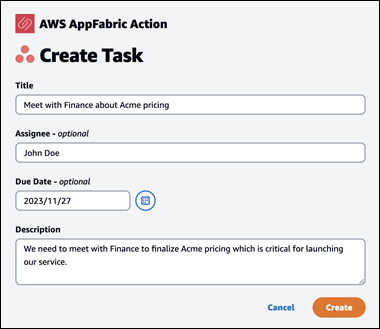
Nachdem die Aufgabe erstellt wurde, erhalten Sie eine Bestätigung, dass die Aufgabe in erstellt wurde Asana. Zusätzlich finden Sie einen Link zum Anzeigen der Aufgabe in Asana. Sie können diesen Link verwenden, um schnell zu der Anwendung zu navigieren, um zu überprüfen, ob die Aufgabe erstellt wurde, oder sie in die entsprechende Anwendung verschieben Asana Arbeitsbereich, Projekt oder Aufgabe.

Aufgaben erstellen (Smartsheet)
AppFabric ermöglicht das Bearbeiten und Erstellen einer Aufgabe in Smartsheet aus Ihrer bevorzugten Anwendung heraus. Wir unterstützen grundlegende Aufgabenfelder wie Aufgabenname, Aufgabenbesitzer, Fälligkeitsdatum und Aufgabenbeschreibung. AppFabric kann Inhalte in diesen Feldern generieren, um Ihnen zu helfen, die Zeit für die Erstellung der Aufgabe zu reduzieren. Wenn Sie mit der Bearbeitung der Aufgabe fertig sind, wählen Sie Erstellen aus, um die Aufgabe zu erstellen. Wählen Sie in der &Snowconsole; Ihren Auftrag aus der Tabelle. Smartsheet Aufgaben AppFabric , erstellt eine neue private Smartsheet führen Sie ein Blatt aus und füllen Sie alle erstellten Aufgaben aus. Dies dient dazu, AppFabric generierte Aktionen strukturiert an einem einzigen Ort zu zentralisieren.
Die folgenden Felder sind erforderlich, um eine zu erstellen Smartsheet Aufgabe:
-
Felder für Titel und Beschreibung.
-
Der Bevollmächtigte muss eine gültige E-Mail-Adresse haben, falls angegeben.

Nachdem die Aufgabe erstellt wurde, erhalten Sie eine Bestätigung, dass die Aufgabe in erstellt wurde Smartsheet. Zusätzlich finden Sie einen Link zum Anzeigen der Aufgabe in Smartsheet. Sie können diesen Link verwenden, um schnell zur Anwendung zu navigieren und die Aufgabe in der erstellten Datei anzuzeigen Smartsheet Blatt. Alles future Smartsheet Aufgaben werden in dieses Blatt eingetragen. Wenn das Blatt gelöscht wird, AppFabric wird ein neues erstellt.